BLOG


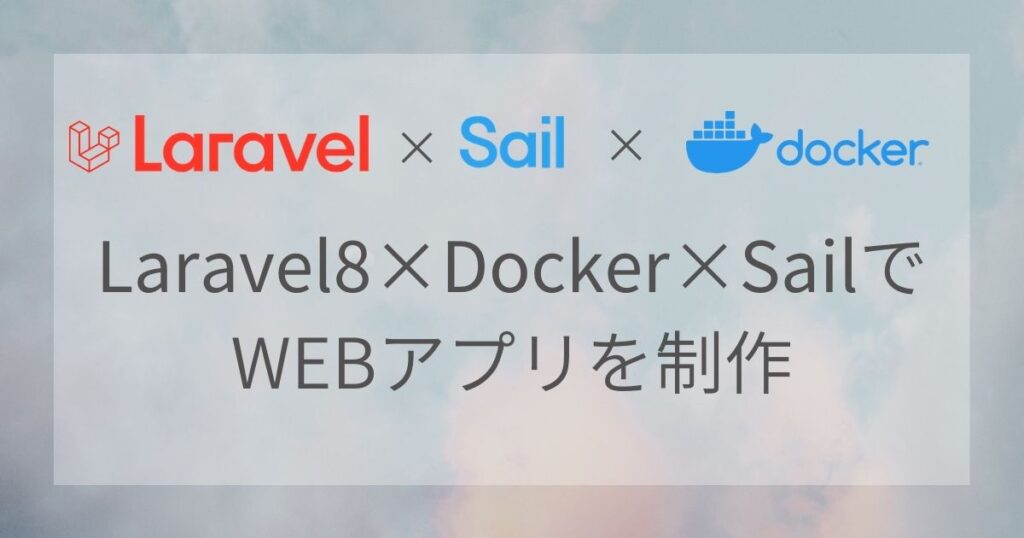
LaravelでWEBアプリを作成し、Dockerでコンテナを立てローカルで起動する方法について解説いたします。
今回は開発環境の確認とローカルで実行するまでを確認していきましょう。
Laravel8.xを使用しDockerを使用することでSailコマンドが使用できるため、簡単に開発を始めることができるため是非参考になればと思います。
公式マニュアルはインストール 8.x Laravelこちらからご覧いただけます。
WEBアプリの内容としましては、
最近のWEBアプリとしてよくある機能をメインに作成いたしますので参考になればと思います。
開発環境の確認をしていきましょう。
macOS Catalina 以降 ターミナルのデフォルトシェルはzshになりましたのでzshで解説いたします。
nodeはフロントエンドをvueやreactを使用し作成する場合と、ログイン機能を使用する上で必要になりますので準備しておきましょう。
まずはターミナルで、アプリを作成するフォルダに移動し
Laravelのファイルを読み込みます。
cd documents
curl -s "https://laravel.build/MyNote" | zsh上記のMyNoteは作成するフォルダ名(アプリ名)になりますので自身で変更してください。
この二行のみで簡単にLaravelアプリが作成出来ました!
作成したLaravelのアプリをVisual Studio Codeなどで開きます。
『config / app』を開き、
timezoneの箇所を探し下記のように変更しましょう。
'timezone' => 'Asia/Tokyo',次に、
localeを探しlocaleを下記のように書き換えましょう。
'locale' => 'ja',こちらでは、ポートの設定をします。
『.env』を開き下記を追加します。
APP_PORT=8573アプリを作成したフォルダ内でこちらを実行します。
./vendor/bin/sail up -dhttp://localhost:8573/PORTは初めに.envにて設定した数字になります。
確認しLaravelのアプリ作成が完了になります。このような画面になれば問題ないです◎
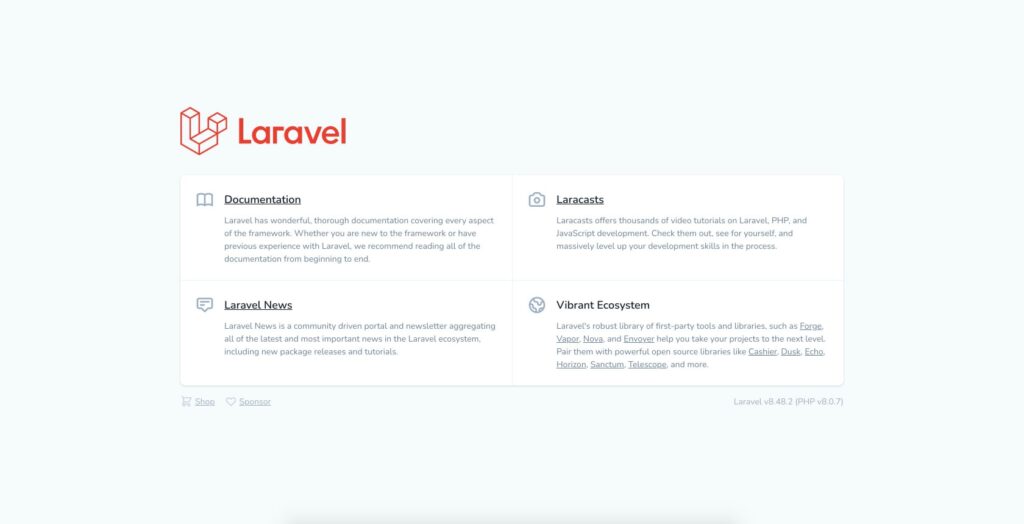
次回はユーザー登録の機能を作成していきます。